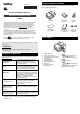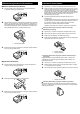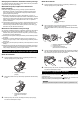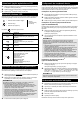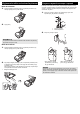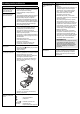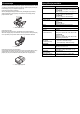Quick Setup Guide
1. Naciśnij przycisk [Menu], [b], aby wybrać menu [Settings] (Ustawienia),
a następnie naciśnij przycisk [OK].
2. Wybierz opcję [ Language] (Język), a następnie naciśnij przycisk [OK].
3. Wybierz język, a następnie naciśnij przycisk [OK].
Wskaźniki świecą się lub migają, informując o stanie drukarki. Symbole użyte
w tej sekcji wyjaśniają znaczenie różnych kolorów i wzorów wskaźników:
Przykład: Z = Wskaźnik miga na zielono
Aby drukować z komputera z systemem Windows
®
, zainstaluj na komputerze
sterownik drukarki, aplikację P-touch Editor oraz inne aplikacje.
1. Odwiedź naszą witrynę (install.brother) i pobierz instalatora najnowszych
wersji oprogramowania i podręczników.
2. Kliknij dwukrotnie pobrany plik .exe i postępuj zgodnie z instrukcjami
wyświetlanymi na ekranie, aby wykonać proces instalacji.
3. Po zakończeniu instalacji zamknij okno dialogowe.
Drukarkę można podłączyć do komputera lub urządzenia mobilnego za
pomocą przewodu USB, poprzez połączenie Bluetooth (tylko RJ-2030/2050/
2150) lub poprzez połączenie Wi-Fi (tylko RJ-2050/2140/2150). Dodatkowe
informacje można znaleźć w Podręczniku Użytkownika.
Podłączanie za pomocą przewodu USB
1. Przed podłączaniem drukarki za pomocą przewodu USB upewnij się,
że drukarka jest wyłączona.
2. Podłącz odpowiednią końcówkę przewodu USB do gniazda mini USB
umieszczonego z boku drukarki.
3. Podłącz drugą końcówkę przewodu USB do gniazda USB komputera.
Podłączanie za pomocą połączenia Bluetooth
(tylko RJ-2030/2050/2150)
Postępuj według poniższej instrukcji, aby sparować drukarkę z komputerem
lub urządzeniem mobilnym przy użyciu oprogramowania do obsługi funkcji
Bluetooth:
1. Naciśnij przycisk [Menu], aby wybrać menu [Bluetooth] (Bluetooth),
a następnie naciśnij przycisk [OK].
Wybierz przycisk [On] (Wł.).
2. Użyj oprogramowania do zarządzania urządzeniem Bluetooth w celu
wykrycia drukarki.
Podłączanie za pomocą sieci Wi-Fi
®
(tylko RJ-2050/2140/2150)
1. Naciśnij przycisk [Menu], [b], aby wybrać menu [WLAN], a następnie
naciśnij przycisk [OK].
Ustaw [On/Off] (Wł./Wył.) w pozycji [On] (Wł.).
2. Używając komputera lub urządzenia mobilnego, wybierz identyfikator
SSID drukarki („DIRECT-*****_RJ-XXXX”). W razie potrzeby wprowadź
hasło („205*****” dla RJ-2050, „214*****” dla RJ-2140 lub „215*****” dla
RJ-2150). ***** to pięć ostatnich cyfr numeru seryjnego.
1. Zainstaluj sterownik drukarki i oprogramowanie pobrane z witryny firmy
Brother. (Patrz Instalacja sterownika i oprogramowania).
2. Upewnij się, że drukarka jest zasilana naładowanym akumulatorem.
3. Włącz drukarkę.
4. Podłącz drukarkę do komputera lub urządzenia mobilnego za pomocą
przewodu USB, połączenia Bluetooth lub Wi-Fi.
5. Włóż rolkę nośnika.
6. Wydrukuj rachunki lub etykiety.
Dodatkowe informacje można znaleźć w Podręczniku Użytkownika.
Ustawianie języka wyświetlacza LCD
Wskaźniki diodowe LED
=Wskaźnik świeci światłem ciągłym
Z = Zielony
P = Pomarańczowy
C = Czerwony
=Wskaźnik miga
(Wył.) = Wskaźnik jest wyłączony
Stan wskaźnika Znaczenie
(Wył.)
Zasilanie wyłączone
Ładowanie zakończone (przy wyłączonym
zasilaniu)
Z
Poziom naładowania akumulatora: w jednej
trzeciej lub więcej
Ładowanie zakończone (przy włączonym
zasilaniu)
P
Ładowanie
P
Poziom naładowania akumulatora: niski
C
Błąd akumulatora
Poziom naładowania akumulatora: rozładowanie
Błąd nieprawidłowego nośnika
Błąd otwierania pokrywy
Błąd systemu
Błąd pamięci masowej
Błąd komunikacji
Błąd połączenia WPS
Błąd pełnej pamięci
Błąd przeszukiwania bazy danych
Błąd Brak szablonu
Instalacja sterownika i oprogramowania
INFORMACJA
Aby podłączyć drukarkę do komputera, korzystając z połączenia
bezprzewodowego, zalecamy następujące czynności:
• Podczas instalacji oprogramowania skonfiguruj ustawienia sieci
bezprzewodowej. Ustawienia te można później zmienić przy użyciu
Narzędzia do konfiguracji ustawień drukarki. Więcej informacji
znajduje się w Podręczniku Użytkownika.
• Zainstaluj oprogramowanie na komputerze bezprzewodowo
połączonym z siecią i skonfiguruj drukarkę przy użyciu przewodu USB.
• Przygotuj wcześniej identyfikator SSID (nazwę sieci) oraz hasło
(klucz sieciowy) sieci bezprzewodowej.
•Jeśli bezprzewodowy punkt dostępowy/router obsługuje funkcję WPS,
można przy użyciu funkcji WPS (Wi-Fi Protected Setup) szybko
skonfigurować ustawienia sieci bezprzewodowej.
Podłączanie do urządzenia hosta
INFORMACJA
Postępuj zgodnie z zaleceniami producenta danego urządzenia
wyposażonego w funkcję Bluetooth (komputera lub urządzenia
mobilnego) lub karty Bluetooth oraz zainstaluj wszelki niezbędny sprzęt
i oprogramowanie.
• Ustawienia połączenia Bluetooth są zapisywane i zachowują się
nawet po wyłączeniu drukarki.
•Jeśli posiadane urządzenie nie może wykryć danej drukarki przy użyciu
funkcji Bluetooth, drukarka może być podłączona do innego
urządzenia. Przy użyciu podłączonego urządzenia zakończ połączenie
Bluetooth z drukarką lub wyłącz i ponownie włącz drukarkę.
• W przypadku zamknięcia pokrywy urządzenia podczas przesyłania
danych połączenie może zostać przerwane.
• W przypadku rozłączenia drukarki w wyniku odsunięcia urządzenia
mobilnego od drukarki, wybierz opcję „Bluetooth” w ustawieniach
urządzenia i dotknij żądanego urzą
dzenia z listy urządzeń Bluetooth.
INFORMACJA
Więcej informacji dotyczących podłączania przy użyciu sieci Wi-Fi można
znaleźć w Podręczniku Użytkownika.
Drukowanie rachunków lub etykiet